
adobe premiere pro cc 2017
v11.0 简体中文版大小:1321 MB 更新:2023/03/24
类别:视频处理系统:WinXP, Win7, Win8, Win10, WinAll
分类分类

大小:1321 MB 更新:2023/03/24
类别:视频处理系统:WinXP, Win7, Win8, Win10, WinAll
premiere pro cc 2017是一款视频编辑软件,此版本采用了时间码效应技术,可以将程序的最佳性能展现在用户面前,让用户得到一个最佳的体验效果,时间码效果覆盖了视频上的时间码显示,以便精确定位场景并更轻松地与团队成员和客户协作,时间码显示表示剪辑是逐行扫描还是隔行扫描,如果剪辑是隔行扫描视频,则符号表示该帧是上部还是下部字段,通过时间码效果中的设置,用户可以控制显示位置,大小和不透明度,以及格式和源选项。需要的用户可以下载体验
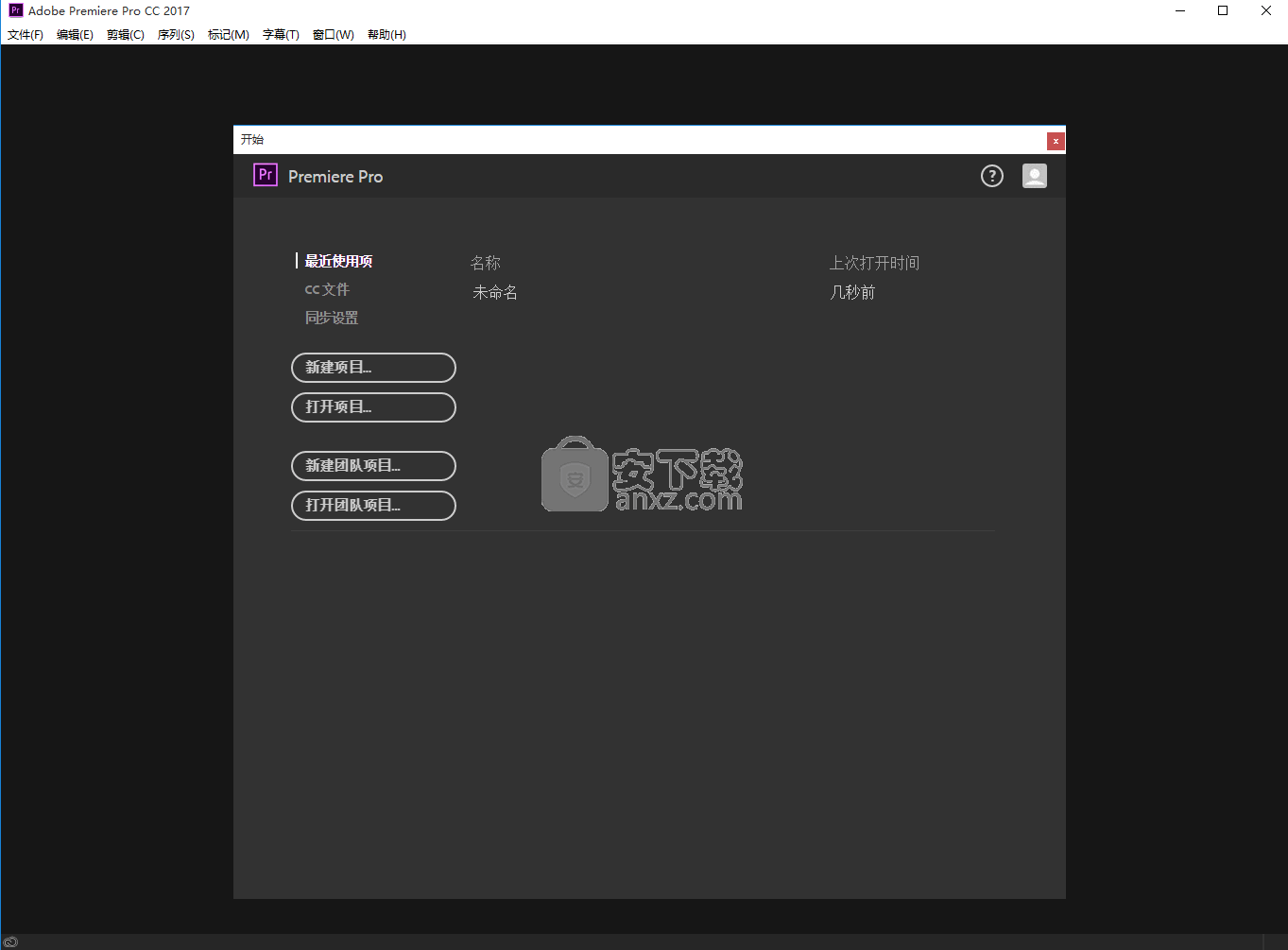
位置调整时间码的水平和垂直位置。
尺寸指定文本的大小。
不透明度指定时间码后面的黑框的不透明度。
场符号使隔行扫描的场符号在时间码的右侧可见或不可见。
格式指定时间码是以SMPTE格式显示,以帧编号显示,还是以35mm或16mm胶片的英尺和帧显示。
时间码来源选择时间码的来源:
夹显示从剪辑开头的0开始的时间代码。
媒体显示媒体文件的时间码。
生成启动由“偏移中的起始时间”选项确定的时间码,并根据“时间显示”选项计数。
注意:将Timecode Source设置为Generate将启用“Starting Timecode”字段。通过启用“开始时间码”字段,您可以设置自定义开始时间。
时间显示设置时间码效果使用的时基。默认情况下,当“时间码源”设置为“剪辑”时,此选项设置为项目时基。
抵消从显示的时间码中添加或减去帧。偏移滑块的限制为正负50帧。对于更高的数字,请单击“偏移”热文本并键入帧数。
标签文字在时间码左侧显示三个字符的标签。从无,自动和相机1至相机9中选择。
视频效果
SDR符合
要使HDR媒体符合SDR,请选择“ 效果”面板>“视频效果”>“视频”>“SDR一致”。“ 导出”设置的“ 效果”选项卡中也提供了SDR符合性。
剪辑名称效果
剪辑名称效果覆盖视频上的剪辑名称显示,以便精确定位场景并更轻松地与团队成员和客户进行协作。
通过“剪辑名称”效果中的设置,您可以控制显示位置,大小和不透明度,以及显示和声音轨迹。
位置 调整剪辑名称的水平和垂直位置。
大小 指定文本的大小。
不透明度 指定时间码后面的黑框的不透明度。
显示 指定是否显示序列片段名称,项目片段名称或片段文件名称。
声音轨道 指定应显示哪个视频轨道名称。
效用效果
Cineon Converter效果
Cineon转换器效果可以高度控制Cineon帧的色彩转换。要使用Cineon Converter效果,请导入Cineon文件并将剪辑添加到序列中。
然后,您可以将Cineon Converter效果应用于剪辑,并在交互式查看程序监视器中的结果时精确调整颜色。设置关键帧以根据时间调整色调变化 -
使用关键帧插值并简化手柄以精确匹配最不规则的光照变化,或将文件保留为默认状态并使用转换器。
每个Cineon通道中每个像素可用的10位数据可以更轻松地增强重要音调范围,同时保持整体音调平衡。通过仔细指定范围,您可以创建忠实类似于原始图像的图像版本。
转换类型Cineon文件的转换方式:
记录到线性将您计划渲染的8-bpc对数非Cineon剪辑转换为Cineon剪辑。
线性记录将包含Cineon文件的8-bpc线性代理的剪辑转换为8-bpc对数剪辑,以使其显示特性与原始Cineon文件一致。
记录日志当您计划将其渲染为8-bpc对数代理时,检测8或10-bpc对数Cineon文件。
10位黑点转换10-bpc对数Cineon剪辑的黑点(最小密度)。
内部黑点Premiere Pro中用于剪辑的黑点。
10位白点转换10-bpc对数Cineon剪辑的白点(最大密度)。
内部白点用于Premiere Pro中剪辑的白点。
伽玛增加或减少Gamma以分别使中间调变亮或变暗。
突出显示滚降滚降值用于校正明亮的高光。如果调整最亮区域使图像的其余部分显得太暗,请使用“高光显示滚动”调整这些明亮的高光。
如果高光显示为白色斑点,请增加“高光显示滚动”,直到可以看到细节。具有高对比度的图像可能需要高滚降值。
线性擦除效果
线性擦除效果在指定方向上执行剪辑的简单线性擦除。
擦拭角度擦拭的方向。例如,在90°处,擦拭物从左向右行进。
径向擦拭效果
径向擦除效果显示使用围绕指定点旋转的擦除的基础剪辑。
开始角度过渡开始的角度。起始角度为0°时,过渡从顶部开始。
擦拭指定过渡是顺时针还是逆时针移动,或者在两者之间交替移动。
百叶窗效果
威尼斯百叶窗效果使用指定方向和宽度的条带显示底层剪辑。
1、在安装之前先把电脑的网络断开
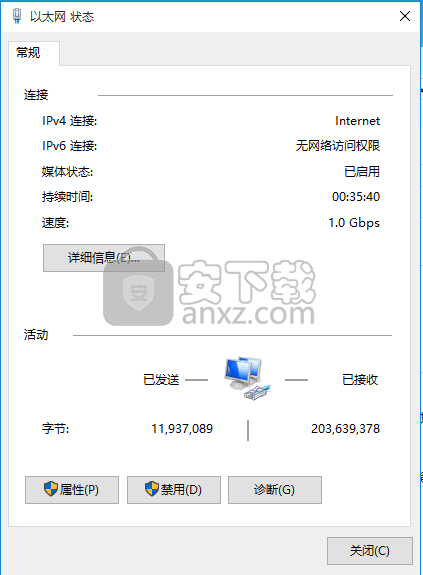
2、下载并打开安装数据包,得到相应的安装程序文件
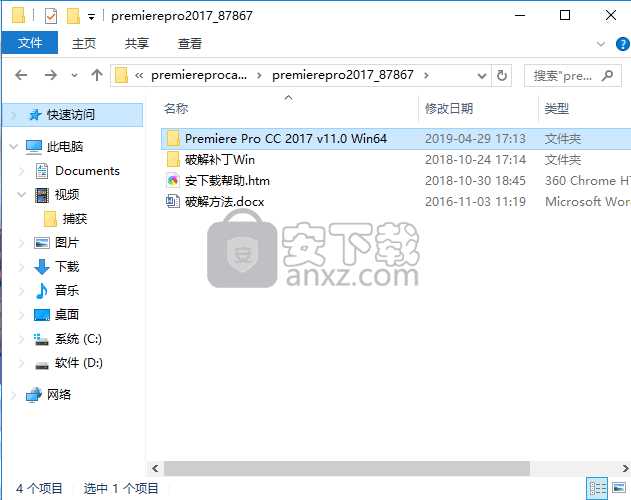
3、双击应用程序,进入安装界面
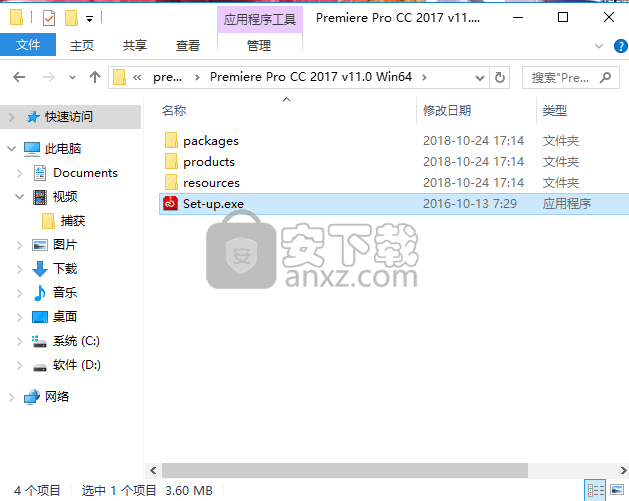
4、等待安装进度条加载完成
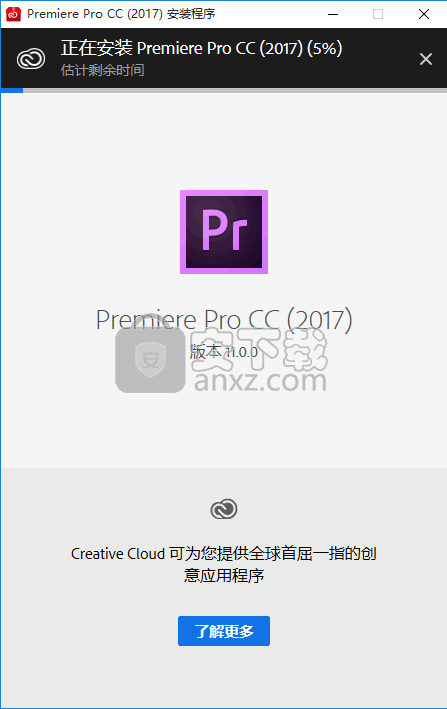
5、弹出程序登录界面,点击稍后登录
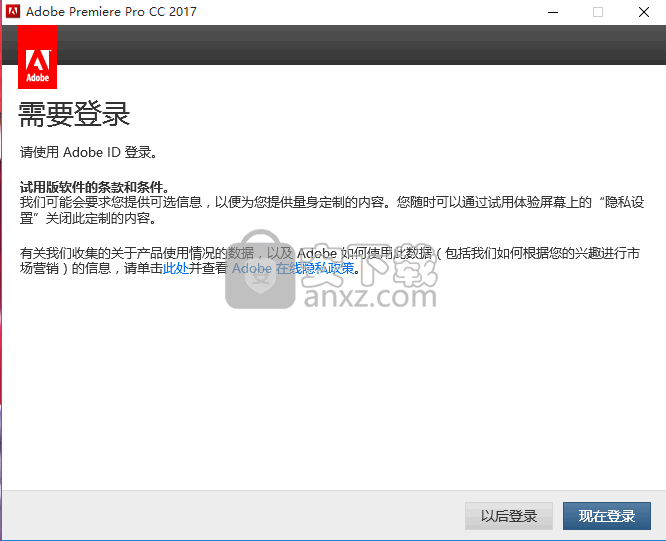
6、弹出试用界面,将其关闭
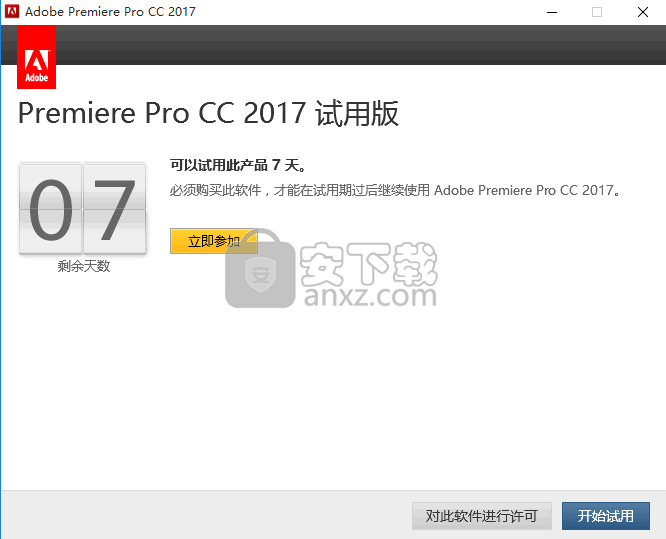
方法
1、程序安装完成后,不要打开程序,打开安装包,找到程序
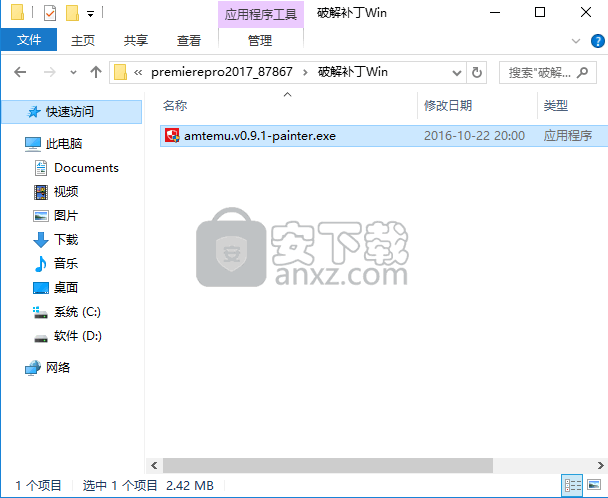
2、双击运行程序,得到程序界面
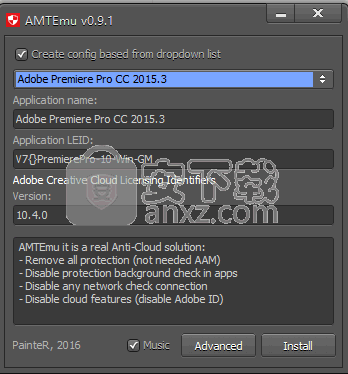
3、选择““adobe premiere pro cc 2015.3”点击“Install”
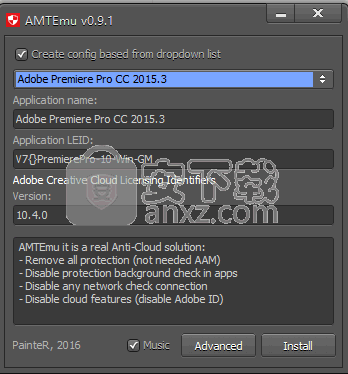
4、弹出文件选择界面,找到安装路径下载的程序文件“amtlib.dll”,点击打开,默认目录【C:
\Program Files\Adobe\Adobe Prelude CC 2017】
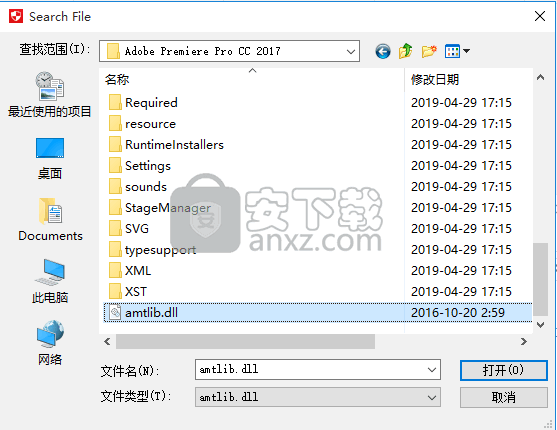
5、打开后,即可弹出成功界面
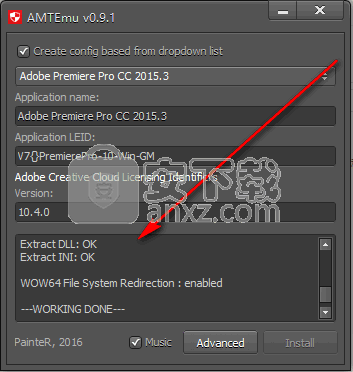
6、打开程序后,等待程序加载完成
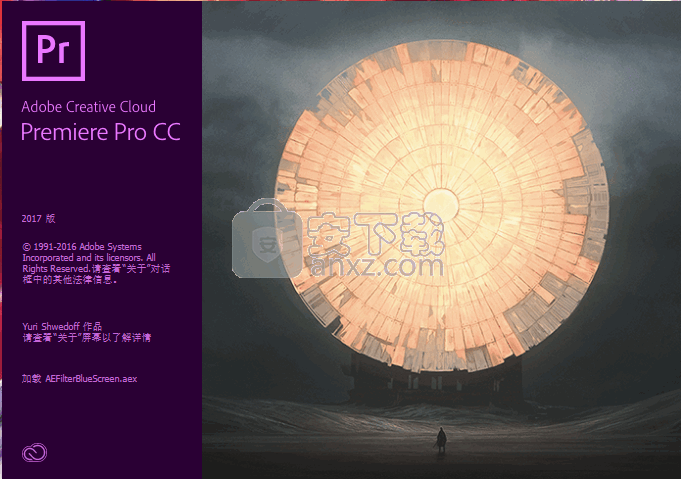
7、加载完成后,即可得到后的免费程序使用权
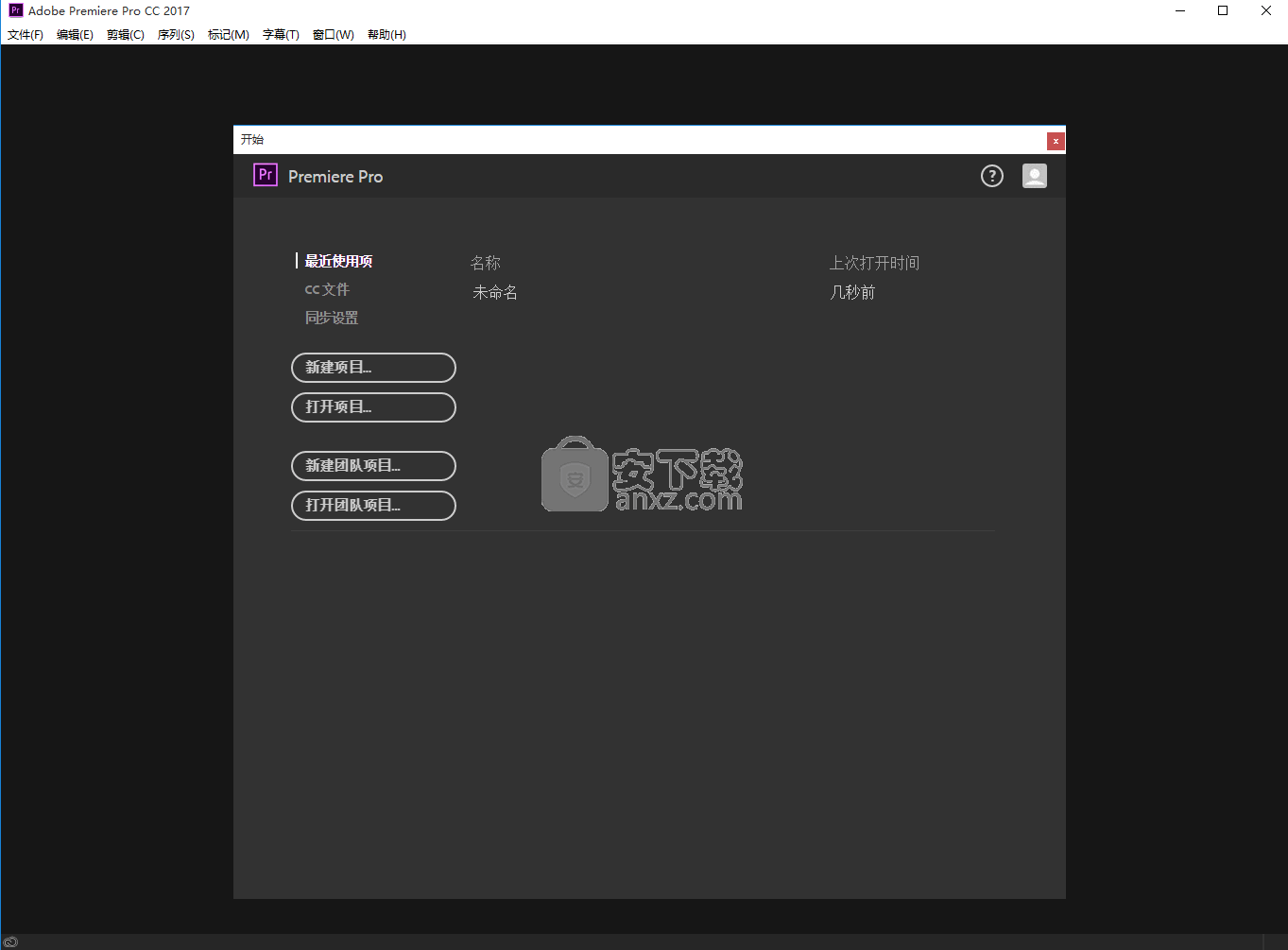
渐变擦拭效果渐变擦除效果使得剪辑中的像素基于另一视频轨道(称为梯度层)中的对应像素的亮度值变得透明。
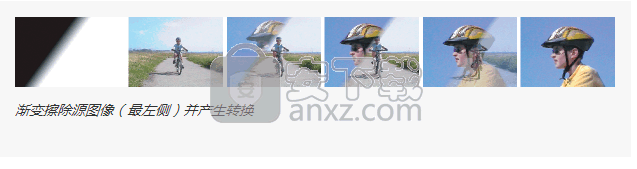
梯度层中的暗像素使相应的像素在较低的Transition Completion值处变为透明。例如,从左侧的黑色到右侧的白色的简单灰度梯度图层会导致底层剪辑在“过渡完成”增加时从左向右显示。
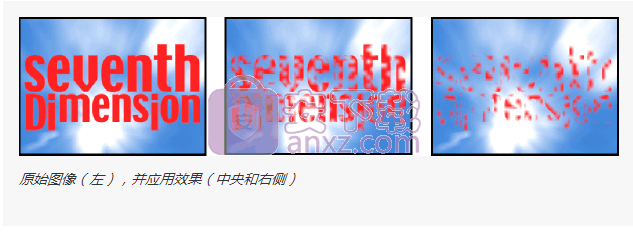
有关使用和创建渐变擦除过渡的更多信息,请参阅 Dennis Radeke撰写的本教程视频。
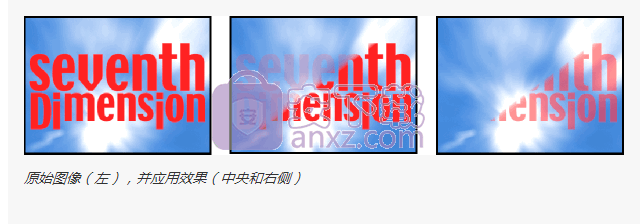
原始图像(左),并应用效果(中央和右侧)
梯度层可以是静止图像或运动图像。渐变图层的顺序必须与应用“渐变擦除”的剪辑的顺序相同。
您可以通过多种方式创建渐变图层,例如使用渐变效果或在Photoshop或Illustrator中创建它们。
过渡柔软度每个像素的转换渐变的程度。如果此值为0%,则应用效果的剪辑中的像素要么完全不透明,要么完全透明。如果该值大于0%,则像素在转变的中间阶段是半透明的。
渐变位置渐变图层的像素如何映射到应用效果的剪辑的像素:
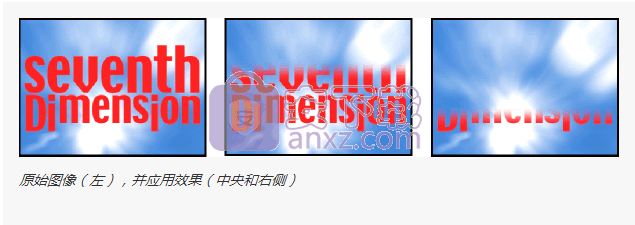
瓷砖渐变使用渐变图层的多个平铺副本。
中心渐变在剪辑的中心使用渐变图层的单个实例。
拉伸渐变适合水平和垂直调整渐变图层的大小以适合剪辑的整个区域。
反转梯度反转梯度层的影响; 渐变层中较亮的像素在较低的“转换完成”值处创建透明度,而不是较暗的像素。
自定义渐变擦除过渡
您可以将灰度图像用作渐变擦除。在渐变擦除中,图像B填充灰度图像的黑色区域,然后随着过渡的进行显示每个灰度级,直到白色区域变为透明。
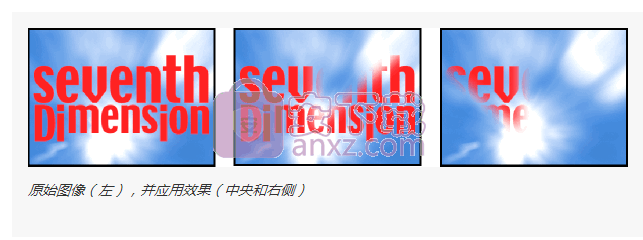
在“效果”面板中,展开“视频过渡”区域和其中的“擦除”区域。
将“渐变划像”过渡从“擦除”拖动拖动到“时间轴”面板中剪辑之间的编辑点。
单击“选择图像”,然后双击要用作渐变擦除的文件。图像显示在“渐变擦除设置”对话框中。
通过拖动“柔和度”滑块调整过渡边缘的柔和度。将滑块向右拖动时,图像A将逐渐显示在图像B中。单击“确定”。
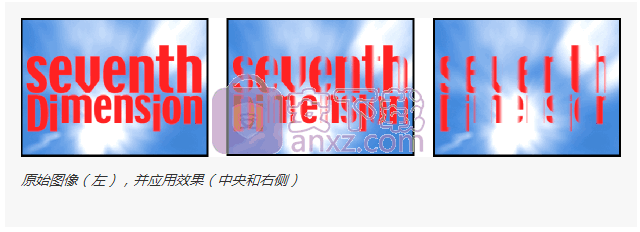
注意:
若要更改渐变图像或柔和度,请在“效果控件”面板中单击“自定义”。
要预览过渡,请将当前时间指示器拖动到“时间轴”面板中的过渡。
斗鱼直播伴侣 视频处理231.83 MB6.3.10.0.529
详情达芬奇调色(DaVinci Resolve Studio) 视频处理73.4 MBv2.29.15.43
详情剪映windows版本 视频处理2.79 MB5.9.0
详情WinkStudio 视频处理481.09 MB1.2.0.0
详情视频转文字助手 视频处理2.76 MB1.0.0.1
详情360快剪辑软件 视频处理88.6 MBv1.3.1.3033
详情嗨格式视频转换器 视频处理2.71 MBv3.6.16.246
详情妙吉录屏大师 视频处理37.43 MB9.1.0.1
详情必剪电脑版 视频处理214.13 MB3.3.10
详情EV投屏 视频处理45.55 MB2.1.1
详情CRTubeGet 视频处理44.66 MB1.8.6.5
详情EV剪辑 视频处理28.97 MB2.3.6
详情Camtasia Studio v23.1.0.46316 视频处理293.49 MB
详情WAV Combiner(WAV文件拼接) V1.0.058| 汉化绿色版 视频处理0.29 MB
详情Corel Pinnacle Studio Ultimate 21.0.1 视频处理664.00 MB
详情adobe premiere pro 2021中文 视频处理1618 MBv15.0 附安装教程
详情阿香婆电影工作室 v1.0.17.1 中文专业 视频处理162.00 MB
详情Adobe Premiere Elements 15中文 视频处理2130 MB附安装程序
详情ThunderSoft Video Editor(全能视频编辑器) 视频处理39.4 MBv12.2.0 (附破解教程)
详情Wise Video Converter Pro(明智视频转换器) 视频处理13.9 MBv2.22 中文注册版
详情音视频编辑剪切 Machete 4.2.22 汉化 视频处理3.00 MB
详情HD Video Repair Utility(mp4视频文件修复器) 视频处理36.7 MBv3.0 绿色
详情BeeCut(蜜蜂剪辑) 视频处理83.6 MBv1.6.6.24 中文
详情Adobe Premiere Pro CC 2018(PR CC 2018)中文 视频处理1485 MB附安装教程
详情Sayatoo卡拉字幕精灵 视频处理35.10 MBv2.3.8.5568
详情edius pro 8完美 视频处理667 MBv8.5.3 中文版
详情爱剪辑(视频剪辑软件) 视频处理263.00 MBv3.2 绿色中文
详情camtasia studio 2020中文 视频处理524 MBv2020.0.12
详情Corel Pinnacle Studio Ultimate 21.0.1 视频处理664.00 MB
详情Adobe Premiere Pro CS4 v4.21 汉化精简 视频处理95.00 MB
详情Vegas Pro 17(专业视频编辑软件) 视频处理699.0 MBv17.0.0.284 中文
详情vsdc video editor(视频编辑专家) 视频处理99.5 MBv6.5.1 中文版
详情会声会影2020旗舰版(Corel VideoStudio Ultimate 2020) 视频处理1935 MBv23.0.1.392 中文旗舰
详情ableton live10注册机 视频处理1.2 MB附安装教程
详情vmix pro 22中文(电脑视频混合软件) 视频处理270.0 MB附安装教程
详情Adobe Premiere Pro CC 2018 视频处理492 MBv12.11 绿色精简版
详情JavPlayerTrial(视频去马赛克软件) 视频处理41.1 MBv1.03 免费版
详情Movavi Video Editor Plus(视频编辑工具) 视频处理63.5 MBv20.3.0
详情会声会影x5 视频处理2458 MBv15.1.6.26 中文
详情newblue插件 视频处理1229 MB附安装教程
详情StaxRIP(多合一视频编码工具) 视频处理378.5 MBv2.8.0
详情MiniTool MovieMaker Free(多功能视频编辑与处理工具) 视频处理2.03 MBv2.8
详情HLAE Studio(CSGO集锦制作辅助工具) 视频处理14.49 MBv1.1.0
详情斗鱼直播伴侣 视频处理231.83 MB6.3.10.0.529
详情WinkStudio 视频处理481.09 MB1.2.0.0
详情必剪电脑版 视频处理214.13 MB3.3.10
详情嗨格式视频转换器 视频处理2.71 MBv3.6.16.246
详情BADAK 2006.07.29 官方简体中文版 视频处理4.25 MB
详情Super Video Joiner v4.9 汉化版 视频处理1.81 MB
详情蓝光视频抓取工具(VidCoder) 视频处理24.23 MBv6.43
详情





























